win7系统安装Intel显卡驱动提示“此系统不符合安装该软件的最低要求”错误怎么办
最近有win7 64位旗舰版系统用户想要在电脑中安装ntel显卡驱动时,出现了“此系统不符合安装该软件的最低要求”的错误,该怎么处理这样的问题呢,为此小编就给大家整理win7系统安装Intel显卡驱动提示“此系统不符合安装该软件的最低要求”错误解决步骤。
1、关闭错误提示,重启电脑;
2、进入BIOS。此处以Thinkpad E520为例,开机过程在屏幕刚显示Thinkpad品牌Logo时,按F1(可多次按键,但不是一直按着不松),然后就能进入BIOS;
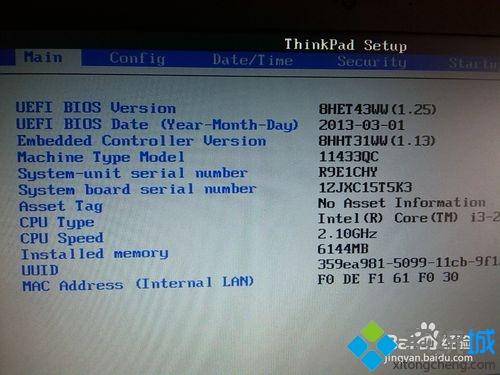
3、按方向键“→”选中“Config”,然后按“↓”键选中“Display”;
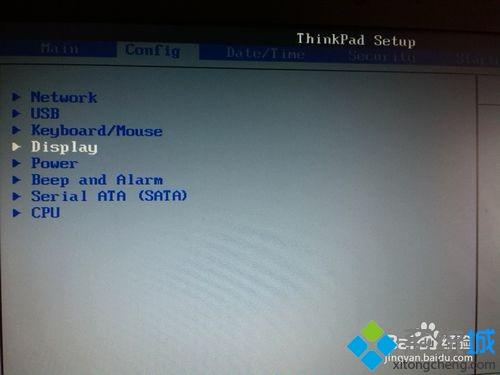
4、“↓”键选中“Graphics Devices”,用“+”键将其值更改为“Integrated Graphics”。F10保存并退出BIOS;
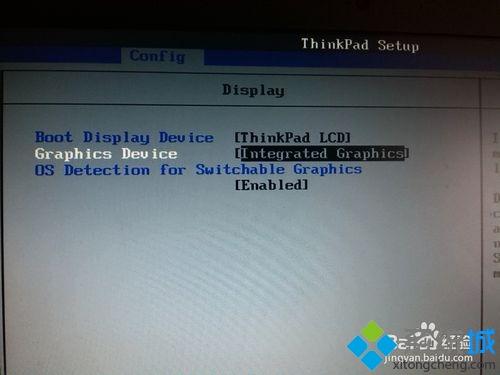
6、重启便可以顺利安装Intel显卡了。
关于win7系统安装Intel显卡驱动提示“此系统不符合安装该软件的最低要求”错误怎么办就给大家介绍到这边了,希望以上教程内容可以帮助到大家。
相关教程:没有显卡驱动显卡驱动不符合最低要求显卡驱动被删了怎么办我告诉你msdn版权声明:以上内容作者已申请原创保护,未经允许不得转载,侵权必究!授权事宜、对本内容有异议或投诉,敬请联系网站管理员,我们将尽快回复您,谢谢合作!










